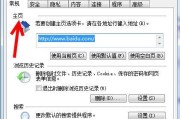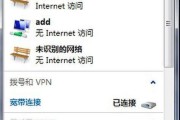台式电脑连接互联网,传统的方式是通过有线网络。但在无线网络日益普及的今天,为台式电脑安装无线网卡,让其也能享受无线网络的便利,是一个很好的选择。接下来,本文将为您详细介绍联想台式电脑安装无线网卡的步骤,确保即使是电脑新手也能够顺利完成安装。
准备工作:购买与检查无线网卡
在安装无线网卡之前,您需要准备相应的硬件。确保您购买的是与联想台式电脑兼容的无线网卡。无线网卡通常有两种接口类型:PCI-E和USB。考虑到空间和便于维护,USB无线网卡使用更为广泛。选购时,还需注意网卡的无线协议是否符合您的网络环境(如802.11ac或802.11n等)。
购买之后,打开包装,确认无线网卡的配件齐全,包括网卡本体、驱动光盘(或下载安装说明)、安装手册等。

步骤一:关闭电脑并断开电源
在进行任何硬件安装之前,务必关闭您的联想台式电脑,并断开电源,以防止在安装过程中发生电气伤害或损坏电脑硬件。
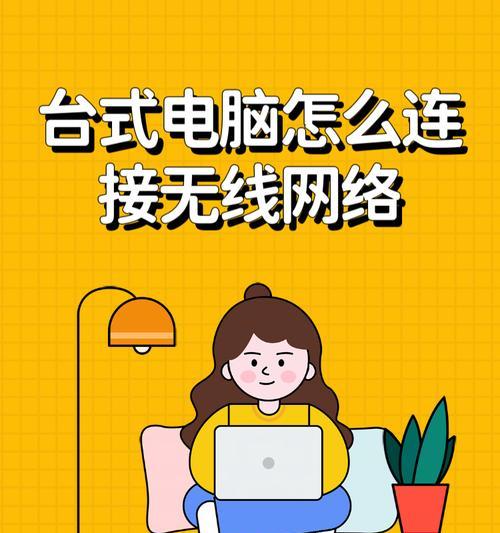
步骤二:安装无线网卡
PCI-E无线网卡安装步骤:
1.打开电脑机箱,找到并打开主板上的PCI-E插槽防尘盖。
2.小心地将无线网卡插入到空闲的PCI-E插槽中,确保网卡与插槽接触良好。
3.使用螺丝将无线网卡固定在机箱上。
4.装回机箱侧板,将电脑连接到电源并开机。
USB无线网卡安装步骤:
1.打开电脑,直接将USB无线网卡插入电脑的USB端口。
2.确认网卡插入后,电脑可能会自动识别新硬件,并弹出提示安装驱动。

步骤三:安装无线网卡驱动程序
安装驱动程序是无线网卡能否正常工作的关键步骤。如果您的无线网卡附带了驱动光盘,可以直接通过光盘安装。如果选择从官网下载驱动程序,请确保下载与您的操作系统兼容的最新驱动。
1.插入驱动光盘或打开下载的驱动安装文件。
2.按照安装向导提示完成驱动的安装过程。
3.重启电脑,使驱动程序生效。
步骤四:连接无线网络
安装完成并重启电脑后,我们就可以开始连接无线网络了。
1.点击电脑右下角的网络图标,打开网络和共享中心。
2.选择“设置新的连接或网络”,然后选择“手动连接到无线网络”。
3.输入无线网络的名称(SSID)、安全类型、加密类型及密码。
4.点击“下一步”完成设置。
步骤五:验证连接
确保无线网卡已正确连接至网络,并可正常上网。
1.打开网页浏览器,尝试访问任意网站,看是否可以正常浏览。
2.使用ping命令测试网络连接的稳定性。在命令提示符(CMD)输入`pingwww.baidu.com`,看是否能收到回复。
常见问题与解决方案
问题一:电脑未识别无线网卡
解决方案:检查无线网卡是否正确插入PCIE插槽或USB端口。尝试在设备管理器中查看是否有未识别设备。
问题二:驱动安装失败
解决方案:下载最新版的驱动程序,或尝试使用驱动精灵等第三方软件自动安装驱动。
问题三:无法连接到无线网络
解决方案:确认无线网络设置正确无误,重启路由器后再尝试连接。
小结
本文详细介绍了联想台式电脑安装无线网卡的全过程,从准备工作到实际安装以及问题解决。通过本指南,即使是没有经验的电脑用户也能轻松完成无线网卡的安装。现在,您的联想台式电脑已经可以享受无线网络的便捷了。如有进一步的技术问题或需求,建议联系专业的电脑维修服务。
在以上内容中,我们已确保关键词的合理分布,并提供了实用的安装指导和解决方案。希望这些信息对您有所帮助。
标签: #无线网卡